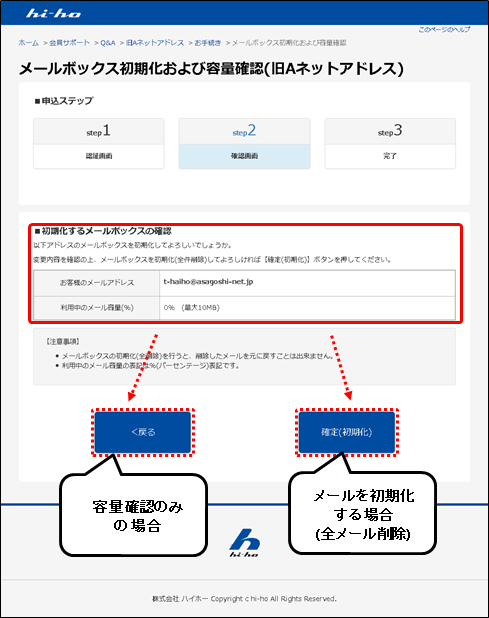Q. 【画面説明】メール初期化および容量確認:STEP2-確認画面
A.
メールサービス強化に伴う新しいお手続き方法について
メールサービスの強化に伴い、本手続きページは終了いたしました。
新しいお手続き方法は、以下をご参照ください。
■画面構成
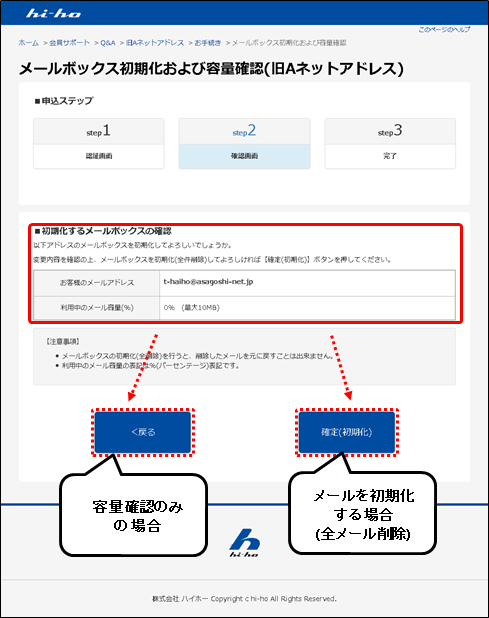
■画面解説
- 利用中のメール容量を確認することが出来ます。
- お客様のメールアドレス
お手続き中のメールアドレスが表示されます。
- 利用中のメール容量(%)
「お客様のメールアドレス」のメール利用量が%(パーセント)で表示されます。
- 初期化希望の場合は[確定(初期化)]をクリックしてください。
- 初期化を行わない場合は、[<戻る]をクリックするか。別のページに移動してください。
→ウィンドウを閉じていただいても構いません。
- パスワードを表示する
【アンケート】hi-ho Q&Aページについて
このQ&Aページの内容について、アンケートにご協力ください。
アンケートに回答する
[×]アンケートを閉じる
アンケートへのご協力ありがとうございました。
- 今後のhi-ho Q&Aページの改善にのみ利用させていただきます。
- 回答内容にお問い合わせが含まれていた場合でも、お客様に返信することはございません。
お問い合わせをご希望の場合はこちらより、別途お問い合わせください。